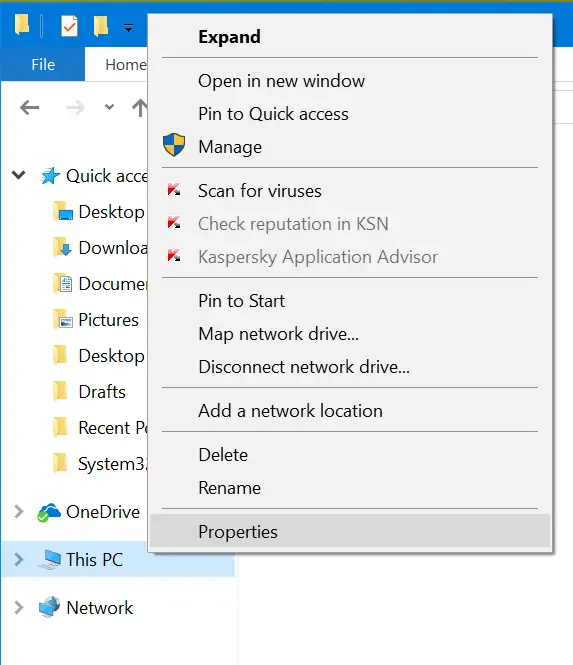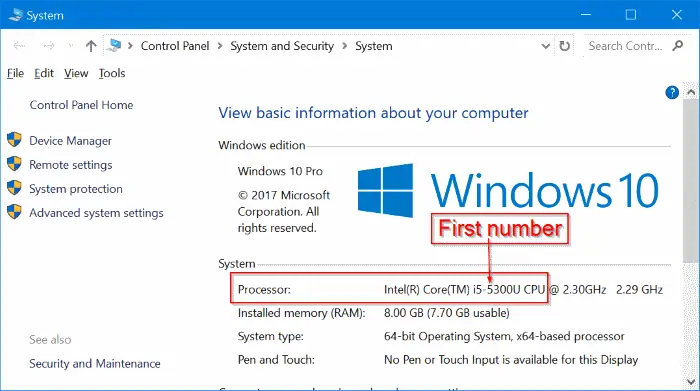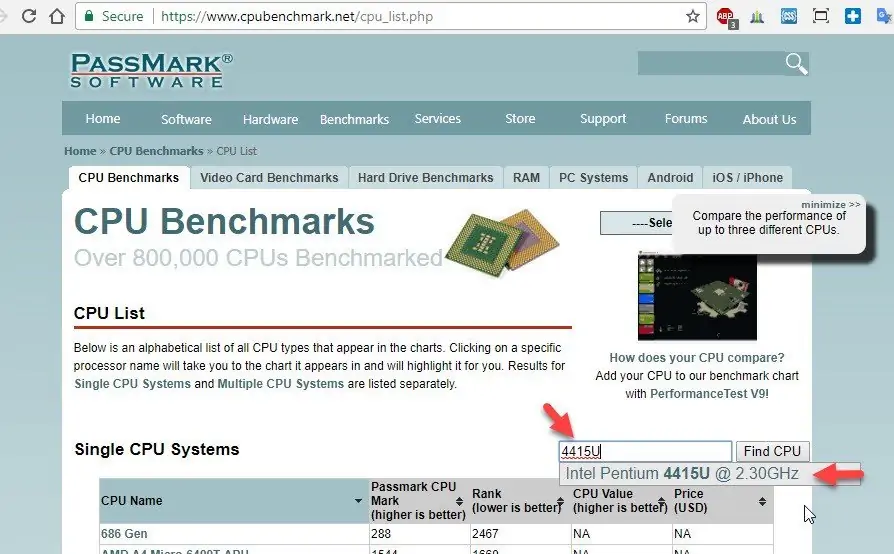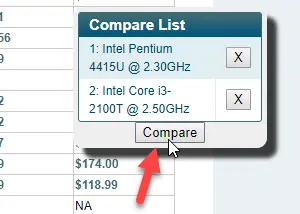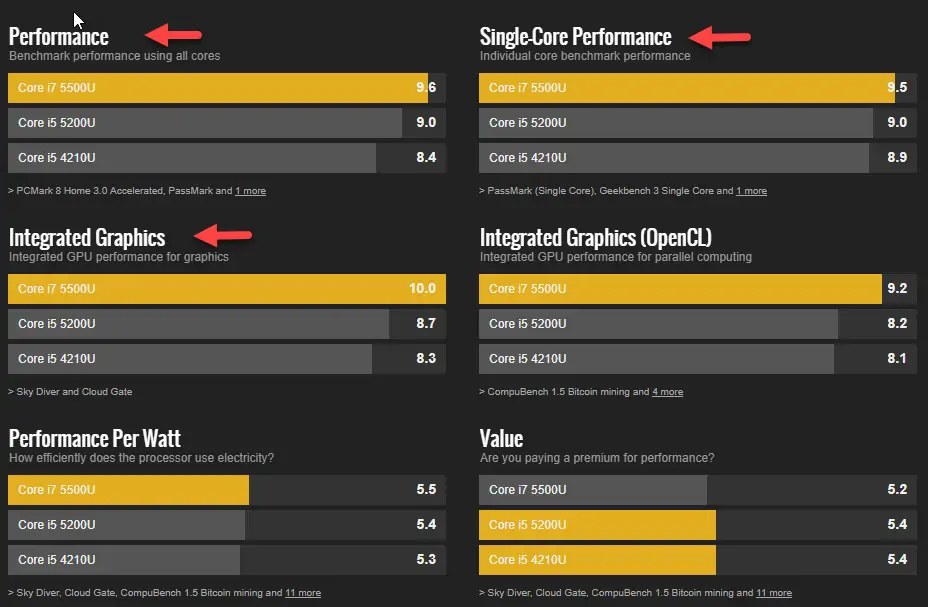یکی از سوالاتی که حین خرید کیس آماده یا لپتاپ مطرح میشود، این است که پردازنده نسل چندم Intel یا AMD در محصول به کار رفته است و آیا این مدل بهتر است یا مدلی دیگر؟
تمام مدلهای جدید از مدلهای قدیمیتر بهتر نیستند و گاهی به صرفهتر است که لپتاپی با پردازندهی یک یا دو نسل قبل را خریداری کنیم اما معمولاً هر چه پردازنده جدیدتر باشد، از نظر مصرف باتری و قابلیتها، بهتر است.
در این مقاله به روش شناسایی نسل پردازندههای معمولی دستاپی و لپتاپی اینتل از گروه Core میپردازیم. سری پنتیوم یا سلرون از نظر نامگذاری متفاوت است و همینطور در مورد سری اکستریم یا Xeonها. آنچه ملاک اصلی است، مقایسه کردن قدرت پردازشی پردازنده در بنچمارکهای معروف و معتبر و در کنار هم قرار دادن امتیازات کسبشده است.
خوشبختانه اینتل در نامگذاری پردازندههای معمولی که در دستاپ و لپتاپ استفاده میشوند، عملکرد ساده و قابلدرکی دارد و به راحتی و بدون هیچ نرمافزار اضافی یا نیاز به سرچ کردن، میتوان متوجه شد که پردازنده متعلق به کدام نسل است.
اما قبل از هر چیز بهتر است روش چک کردن مدل پردازنده را در ویندوز بررسی کنیم.
چگونه مدل پردازنده اینتل و نسل آن را در ویندوز ۱۰ تشخیص دهیم؟
ابتدا فایل اکسپلورر ویندوز را اجرا کنید. روی This PC در ستون چپ صفحه راستکلیک کنید و سپس Properties را انتخاب کنید.
در پنجرهی باز شده، مشخصات کلی سیستم ویندوزی مثل نسخهی ویندوزی که نصب شده و همینطور پردازنده و مقدار رم را خواهید دید. به مدلی که روبروی Processor ذکر شده توجه کنید. اگر پردازنده از سری Core اینتل باشد، اولین رقمی که پس از i3 الی i9 مشاهده میکنید، نسل پردازنده است.
چگونه نسل پردازندههای Pentium یا Celeron اینتل را تشخیص دهیم؟
توجه کنید که همیشه سری پنتیوم یا سلرون ضعیفتر از Core i3ها نیست و گاهی وضعیت برعکس میشود. به عنوان مثال یک پردازندهی پنتیوم نسل جدید سریعتر از بهترین پردازندههای Core i3 چند نسل قبل است و به همین جهت است که یک خریدار آشنا به سختافزار، در مورد نسل پردازندههای پنتیوم یا سلرون کنجکاوی میکند.
اینتل در نامگذاری سری Pentium یا Celeron، معمولاً اولین رقم مدل پردازنده را یک یا چند شماره پایینتر از نسل پردازنده انتخاب میکند و علاوه بر اولین رقم، باید به دومین رقم نیز توجه کرد!
به عنوان مثال Pentium G4400 یکی از پردازندههای نسل ششم یا Skylake است در حالیکه مدل Pentium G4560 از نظر معماری و تکنولوژی ساخت، شبیه سری ۷ یا Kaby Lake است. وضعیت حتی پیچیدهتر از این میشود اگر بدانید که Pentium G4415U یک پردازندهی لپتاپی با معماری سری ۷ است! به عبارت دیگر حتی با توجه به دو رقم اول هم صرفاً میتوان نسل پردازنده را حدس زد.
و اما سوال اصلی:
چطور نسل پردازنده را شناسایی کنیم و در مورد عملکرد آن تخمینی به دست بیاوریم و با مدلهای سری Core i3 و ... مقایسه کنیم؟
برای پاسخ به این سوال بسیار مهم و اساسی، ابتدا مدل پردازنده را با روشی که ذکر کردیم، تشخیص دهید و این نکتهی بسیار مهم را در نظر بگیرید که برای تخمین زدن سرعت پردازش، نمیتوان صرفاً به نسل پردازنده اکتفا و توجه کرد. در وبسایتی مثل Passmark یا CPU Boss میتوان اطلاعات مفید به دست آورد و مقایسهای در تستهای واقعی انجام داد. در ادامه با هر دو وبسایت آشنا میشویم.
مقایسه پردازندهها به کمک بنچمارک Passmark
ابتدا به این آدرس مراجعه کنید و سپس در جعبهی سرچ مدل پردازنده، مدل را وارد کنید تا لیستی از مدلهایی با نام مشابه نمایان شود. مدل دقیق را از لیست انتخاب کنید و سپس روی Find CPU کلیک کنید تا صفحه تا موقعیتی که مدل مدنظر شما قرار گرفته، جابجا شود.
در ادامه روی دکمهی Compare در کنار نام پردازنده کلیک کنید تا به لیست مقایسه اضافه شود. به همین ترتیب میتوانید چند مدل دیگر را نیز به لیست مقایسه اضافه کنید. اکنون روی دکمهی Compare کلیک کنید.
صفحهی مقایسهی مشخصات و امتیاز نمایان میشود. در این جدول سطر آخر که امتیاز کلی است و سطر ماقبل آن که امتیاز عملکرد تکهستهای است، بسیار مهم محسوب میشوند. همانطور که میبینید امتیاز دو پردازندهی پنتیوم نسل ۶ و ۷، به مراتب بالاتر از پردازندهی Core i3 نسل دوم است.
|
Intel Pentium 4415U @ 2.30GHz |
Intel Core i3-2100T @ 2.50GHz |
Intel Pentium G4560 @ 3.50GHz |
|
|---|---|---|---|
| Socket Type | BGA1356 | LGA1155 | FCLGA1151 |
| CPU Class | Laptop | Desktop | Desktop |
| Clockspeed | 2.3 GHz | 2.5 GHz | 3.5 GHz |
| Turbo Speed | Not Supported | Not Supported | Not Supported |
| # of Physical Cores |
2 (2 logical cores per physical) |
2 (2 logical cores per physical) |
2 (2 logical cores per physical) |
| Max TDP | 15W | 35W | 54W |
| First Seen on Chart | Q1 2017 | Q1 2011 | Q1 2017 |
| # of Samples | 31 | 31 | 915 |
| Single Thread Rating | 1323 | 1248 | 1986 |
| CPU Mark | 3229 | 2903 | 4914 |
در سطر سرعت کلاک یا Clockspeed، سرعت پردازنده ذکر میشود و تعداد هستههای واقعی نیز در سطر بعدی ذکر میشود. ممکن است پردازنده دارای هستههای مجازی یا logical cores نیز باشد که اثرشان در عملکرد و امتیاز کلی، به مراتب کمتر از هستهی واقعی است. در کنار هستههای واقعی، تعداد هستههای مجازی نیز ذکر میشود.
امتیاز تکهستهای مشخص میکند که سرعت اجرای یک نرمافزار معمولی و سبک در ویندوز چقدر است و امتیاز چندهستهای نیز مشخص میکند که سرعت اجرای چندین نرمافزار به صورت موازی و یا پردازشهای سنگین مثل تبدیل فیلم و محاسبات مهندسی چقدر است.
مقایسه پردازندهها به کمک وبسایت CPU Boss
با مراجعه به این صفحه از وبسایت CPU Boss نیز میتوانید پردازندهها را مقایسه کنید ولیکن توجه داشته باشید که امتیاز در بنچمارک تکهستهای و مالتیترد ملاک اصلی است و نه مشخصاتی مثل تعداد هسته و سرعت کلاک و میزان حافظهی کش. به عبارت دیگر باید به Single-Core Performance و Performance توجه کرد و امتیازها را مقایسه کرد. اگر قدرت پردازندهی گرافیکی مجتمع برایتان مهم است، به امتیازات Integrated Graphics و Integrated Graphics (OpenCL) نیز توجه کنید. در CPUهای امروزی اینتل معمولاً پردازندهی گرافیکی مجتمع نیز وجود دارد و در محصولات ایامدی نیز APUها دارای گرافیک مجتمع هستند.